
সুচিপত্র:
- লেখক John Day [email protected].
- Public 2024-01-30 08:00.
- সর্বশেষ পরিবর্তিত 2025-01-23 14:36.
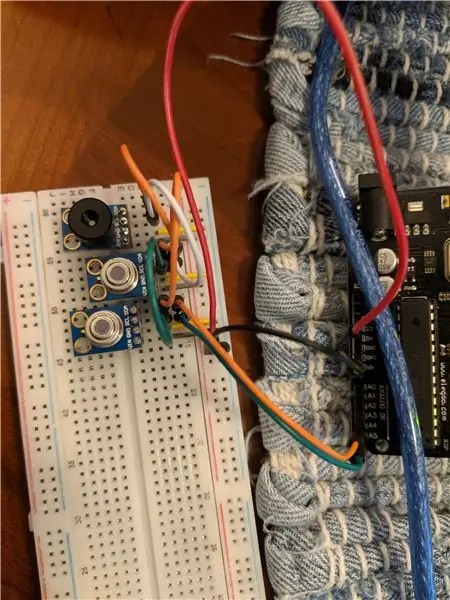
এটি একটি দ্রুত নির্দেশিকা কিভাবে একটি Arduino uno এর মাধ্যমে I2C বাসের মাধ্যমে একাধিক MLX90614B যোগাযোগ-কম তাপমাত্রা সেন্সর স্থাপন করতে পারে এবং Arduino IDE এর সিরিয়াল মনিটরে রিডআউটগুলি প্রদর্শন করতে পারে। আমি প্রি-বিল্ট বোর্ড ব্যবহার করছি, কিন্তু যদি আপনি নিজেই সেন্সর কিনে থাকেন তাহলে আপনার প্রয়োজন হবে I2C বাসের জন্য প্রতিরোধক টানতে এবং Vdd এবং Vss এর মধ্যে একটি decoupling ক্যাপাসিটরের।
আমি অত্যন্ত সুপারিশ করছি ডেটশীট ফর্ম মেলেক্সিস চেক করার কারণ আমি সেন্সরের সমস্ত স্পেসিফিকেশন এবং সহনশীলতার বিবরণে যাব না।
সরবরাহ
x1 ব্রেডবোর্ড
x8 জাম্পার তার
x6 জাম্পার্স
x3 MLX90614 যোগাযোগহীন তাপমাত্রা সেন্সর
x1 Arduino UNO R3
(যদি আপনার বোর্ড ছাড়া MLX90614 থাকে)
x2 (4.7k ওহম প্রতিরোধক)
x3 (.01 uf ক্যাপাসিটারস)
ধাপ 1: শুধুমাত্র ওয়্যারিং এক:
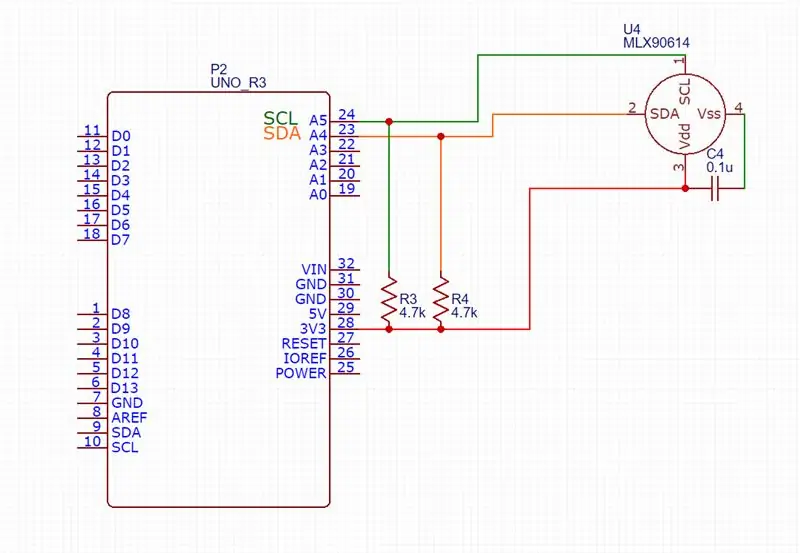
উপরের চিত্রটি স্বতন্ত্র সেন্সরের জন্য ডেটশীট সুপারিশগুলির উপর ভিত্তি করে। যদি আপনার পূর্বনির্ধারিত বোর্ডের সাথে সেন্সর থাকে তাহলে আপনি বোর্ড থেকে এসএলসি কে Arduino এ A5 পিন, SDA থেকে A4 পিন, ভিন থেকে 3.3V পিন এবং GND থেকে GND টার্মিনালে Arduino তে ওয়্যার করুন।
আমরা যদি একই I2C বাসে একাধিক সেন্সর ব্যবহার করতে চাই, তাহলে আমাদের সেন্সরের ঠিকানা পরিবর্তন করতে হবে, কিন্তু আপনি একবারে শুধুমাত্র একটি পুনরায় প্রোগ্রাম করতে পারেন।
পদক্ষেপ 2: ঠিকানা পরিবর্তন (কোডিং)
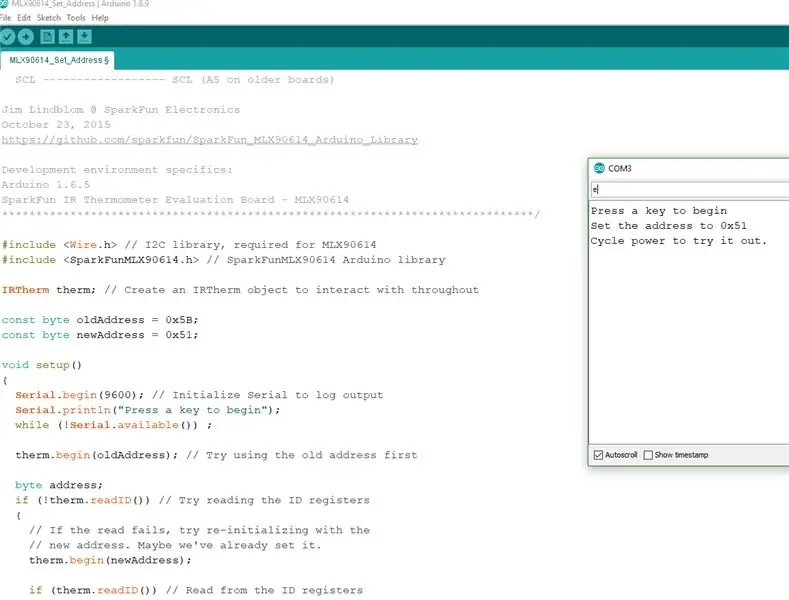
সৌভাগ্যবশত আমাদের জন্য এই প্রকল্পে আমাদের সকল কোডিং প্রয়োজন প্রতিটি ধাপের জন্য লাইব্রেরি আছে।
আপনি হয়ত Arduino IDE তে MLX90614 এর জন্য সার্চ করে টুলস এর অধীনে "লাইব্রেরিগুলি ম্যানেজ করুন" তে স্পার্কফুন লাইব্রেরি খুঁজে পেতে পারেন অথবা আপনি জিপ ফাইলে আমার দেওয়া ফোল্ডারটি "ডকুমেন্ট/আরডুইনো/লাইব্রেরি" উইন্ডোতে অনুলিপি করতে পারেন।
ফাইলটিকে "MLX90614_Set_Address.ino" বলা হয় অথবা আপনি IDE তে "উদাহরণ" ড্রপ ডাউন এর অধীনে "set_address" ফাইলটি খুঁজে পেতে পারেন। তার মোটামুটি সোজা এগিয়ে যাওয়ার পরে, ডিফল্ট/ফ্যাক্টরির ঠিকানা হল "0x5A" এবং তারপরে "newaddress" ভেরিয়েবলের জন্য আপনি ডেটশীটের সীমাবদ্ধতাগুলি দিয়ে আপনি যে ঠিকানাটি চান তা পরিবর্তন করতে পারেন এবং নিশ্চিত করুন যে তারা সবাই একে অপরের থেকে আলাদা । কোডটি আরডুইনোতে আপলোড করুন, টুলগুলির অধীনে সিরিয়াল মনিটরটি খুলুন এবং সিরিয়াল মনিটরে "e" টাইপ করুন এবং এন্টার চাপুন, এটি আপনাকে অনুরোধ করা উচিত যে ঠিকানা পরিবর্তিত হয়েছে এবং MLX90614 কে বিদ্যুৎ থেকে সংযোগ বিচ্ছিন্ন করতে হবে।
ধাপ 3: সমস্ত সেন্সর তারের:
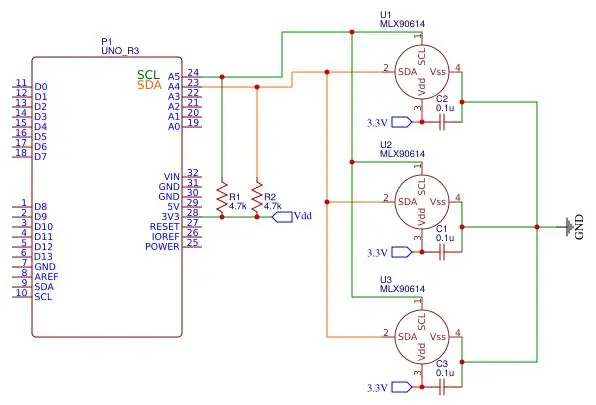
গতবারের মতো একই পদ্ধতি যদি আপনার স্বতন্ত্র সেন্সর থাকে তবে উপরের চিত্রটি অনুসরণ করুন, যদি আপনার বোর্ড থাকে তবে আপনি সেগুলিকে একসঙ্গে চেইন করতে পারেন এবং তারপরে শেষটিকে সংযুক্ত করতে পারেন যেন এটি আরডুইনোতে একক সেন্সর।
ধাপ 4: চূড়ান্ত কোডিং:
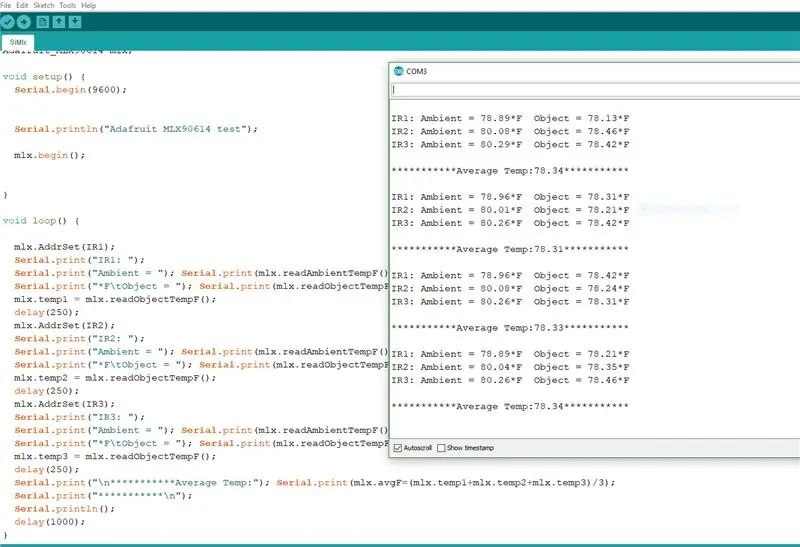
আসলে সেন্সর চালানোর জন্য আমাকে একাধিক সেন্সর চালানোর জন্য অ্যাডাফ্রুট থেকে লাইব্রেরি পরিবর্তন করতে হয়েছিল, এইভাবে আপনাকে আমার দেওয়া জিপ ফাইল থেকে ম্যানুয়ালি লাইব্রেরি ইনস্টল করতে হবে, যেমন উল্লেখ করা হয়েছে আপনার Arduino লাইব্রেরি ফোল্ডারে "Adafruit_MLX90614_Library" ফোল্ডারটি সরান। ধাপ 2. পরবর্তী, "SiMlx.ino" খুলুন এবং নিশ্চিত করুন যে ঠিকানাগুলি আপনার সেন্সর পরিবর্তন করেছে তার সাথে মিলছে, তারপর সেই ঠিকানাগুলিকে আলাদাভাবে এবং ক্রমানুসারে "mlx. AddrSet ()" টেমপ্লেটের মাধ্যমে পাস করুন। এটি অ্যাড্রুইনোতে আপলোড করুন এবং এটি উপরে দেখানো সিরিয়াল মনিটরে প্রিন্ট করা উচিত।
আমি মাত্র তিনটি সেট আপ করেছি, কিন্তু আপনি প্রতিটি কোড ব্লক কপি এবং পেস্ট করে, আরো ঠিকানা সংজ্ঞায়িত করে এবং গড়ের জন্য সেন্সরের সংখ্যা পরিবর্তন করে আরো কিছু পেতে পারেন, যদি আপনি একটি প্রকৃত গড় চান।
আমি সেন্সরগুলিকে মোটামুটি নির্ভুল হিসাবে খুঁজে পেয়েছি যতক্ষণ না আমি তাদের একে অপরের থেকে অনেক দূরে থাকি।
শুভকামনা রইল।
প্রস্তাবিত:
Arduino সৌর চালিত তাপমাত্রা এবং আর্দ্রতা সেন্সর 433mhz ওরেগন সেন্সর হিসাবে: 6 ধাপ

Arduino সৌর চালিত তাপমাত্রা এবং আর্দ্রতা সেন্সর 433mhz ওরেগন সেন্সর হিসাবে: এটি একটি সৌর চালিত তাপমাত্রা এবং আর্দ্রতা সেন্সর তৈরি করে। সৌর শক্তি মোশন সেন্সর " ইবে থেকে। নিশ্চিত করুন যে এটি 3.7v ব্যাটার বলে
Arduino Uno- এর সাথে LM35 তাপমাত্রা সেন্সর ব্যবহার করে তাপমাত্রা পড়া: 4 টি ধাপ

Arduino Uno- এর সাথে LM35 তাপমাত্রা সেন্সর ব্যবহার করে তাপমাত্রা পড়া: হাই বন্ধুরা এই নির্দেশাবলীতে আমরা Arduino এর সাথে LM35 ব্যবহার করতে শিখব। Lm35 একটি তাপমাত্রা সেন্সর যা -55 ° C থেকে 150 ° C পর্যন্ত তাপমাত্রার মান পড়তে পারে। এটি একটি 3-টার্মিনাল ডিভাইস যা তাপমাত্রার আনুপাতিক এনালগ ভোল্টেজ প্রদান করে। উচ্চ
আইআর রিসিভার (আইআর ডিকোডার) কীভাবে ব্যবহার করবেন: 6 টি ধাপ

কিভাবে আইআর রিসিভার (আইআর ডিকোডার) ব্যবহার করবেন: এই টিউটোরিয়ালে আমি আপনাকে ধাপে ধাপে দেখাব কিভাবে আরডুইনো থেকে আইআর রিসিভার ব্যবহার করতে হয়। কিভাবে লাইব্রেরি ইনস্টল করবেন, টিভি রিমোট কন্ট্রোল সিগন্যাল পাবেন এবং এই সিগন্যাল ডিকোড করবেন তা দেখাবে। আইআর রিসিভার একটি ইনফ্রারেড-কনটেন্ট তৈরি করতে ব্যবহার করা যেতে পারে
ফিউশন :০: ৫ টি ধাপে একাধিক এসডিএল ফাইল হিসাবে একাধিক সংস্থা রপ্তানি করা

ফিউশন in০ -এ একাধিক এসটিএল ফাইল হিসেবে একাধিক সংস্থা রপ্তানি: যখন আমি প্রথম ফিউশন using০ ব্যবহার শুরু করি, তখন আমার প্রিয় বৈশিষ্ট্যগুলির মধ্যে একটি ছিল থ্রিডি মডেল থেকে থ্রিডি প্রিন্টিং -এ যাওয়া। অন্য কোন সফটওয়্যার মসৃণ কর্মপ্রবাহ প্রদান করেনি। যদি আপনার মডেলটিতে শুধুমাত্র একটি শরীর থাকে তবে এটি করা খুব সহজ। যাহোক
ওয়াইফাই এবং আইআর রিমোট এবং অ্যান্ড্রয়েড অ্যাপ ব্যবহার করে নোডএমসিইউ এবং আইআর রিসিভারের সাথে রিলে কন্ট্রোল: 5 টি ধাপ (ছবি সহ)

ওয়াইফাই এবং আইআর রিমোট এবং অ্যান্ড্রয়েড অ্যাপ ব্যবহার করে নোডএমসিইউ এবং আইআর রিসিভারের সাথে 8 রিলে কন্ট্রোল: ওয়াইফাই এবং আইআর রিমোট এবং অ্যান্ড্রয়েড অ্যাপের মাধ্যমে নোডেমকু এবং আইআর রিসিভার ব্যবহার করে 8 রিলে সুইচ নিয়ন্ত্রণ করুন। এখানে
